
William Charles
0
4126
1007
 Posiadanie dostępnego serwera FTP, niezależnie od tego, czy jest on powiązany z Twoim kontem hostingowym, czy samodzielnym serwerem skonfigurowanym w domu, to niezła wygoda.
Posiadanie dostępnego serwera FTP, niezależnie od tego, czy jest on powiązany z Twoim kontem hostingowym, czy samodzielnym serwerem skonfigurowanym w domu, to niezła wygoda.
Kiedy ludzie zaczęli się ekscytować “Chmura” aplikacje takie jak DropBox 2 Narzędzia do szybszego i łatwiejszego udostępniania plików w Dropbox 2 Narzędzia do szybszego i łatwiejszego udostępniania plików w Dropbox Jednym z graczy w grze do udostępniania plików jest Dropbox. Ta popularna usługa tworzenia kopii zapasowych i synchronizacji plików umożliwia użytkownikom łatwe udostępnianie plików za pośrednictwem „folderu publicznego”. Dzięki tej funkcji współdzielenie plików to… lub SkyDrive, nie mogłem się zastanawiać, jak to naprawdę różni się od zwykłego posiadania serwera FTP Online Klienci FTP: Używaj FTP Online bez instalowania klienta Online Klienci FTP: Używaj FTP Online bez Instalowanie klienta. Jedyna różnica polega na tym, że usługi te sprawiają, że jest to operacja typu „wskaż i kliknij” - wystarczająco prosta dla zwykłych użytkowników komputerów. FTP zwykle wymaga dodatkowego kroku uruchomienia aplikacji klienckiej i zdalnego zalogowania się na serwerze FTP, aby można było rozpocząć przesyłanie lub pobieranie plików.
Na początku FTP proces FTP był oparty na komendach, co znacznie go zwiększyło “naukowy” w naturze. Dzisiaj, jeśli korzystasz z klienta takiego jak FileZilla Transfer Files przez FTP za pomocą FileZilla Transfer Files przez FTP za pomocą FileZilla, to FTP jest tak proste, jak użycie Eksploratora Windows.
Użyj Droida jako serwera FTP
Mówiłem to wiele razy i jestem pewien, że powiem o wiele więcej - smartfony to niesamowite małe urządzenia. Niezależnie od tego, czy jest to Android, iPhone czy Blackberry, są to przenośne komputery, których możesz używać do robienia wszystkiego, co tylko możesz sobie wyobrazić. Jedną z rzeczy, które większość użytkowników lubi, jest bezpośrednie połączenie między komputerem a smartfonem. Tak, możesz po prostu podłączyć kabel USB i przesyłać pliki przez USB - ale gdzie jest zabawa w bałagan z drutami?
Zamiast tego dlaczego nie zainstalować FTP Droid i zmienić telefon z Androidem w wirtualny “Chmura” jedź bez względu na to gdzie jesteś?
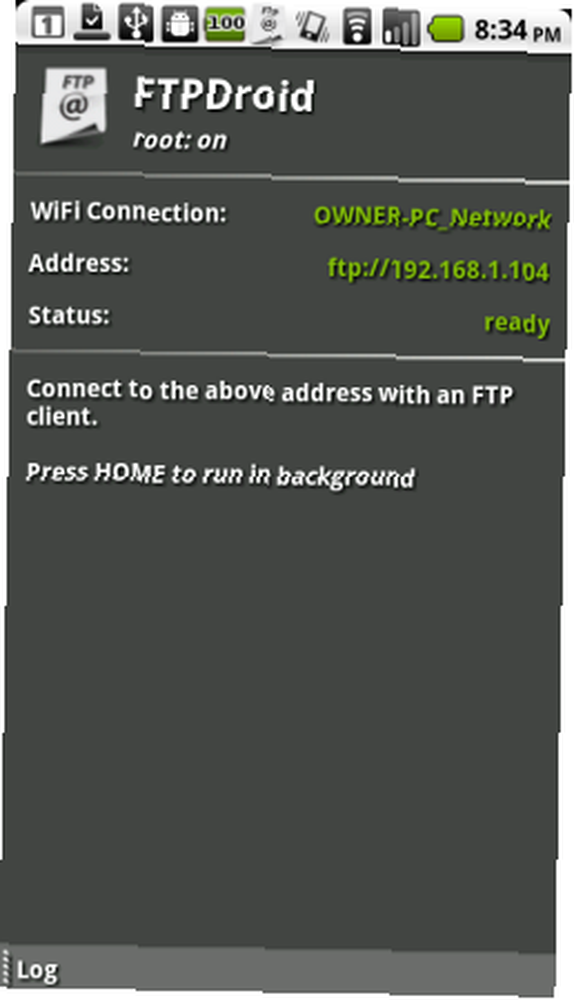
Po zainstalowaniu i uruchomieniu FTP Droid na telefonie z Androidem natychmiast uruchamia serwer FTP przy użyciu bieżącego adresu IP telefonu i portu 21. Zaletą tego jest to, że jeśli korzystasz z abonamentu komórkowego, a nie sieci Wi-Fi , oprogramowanie po prostu użyje dowolnego adresu IP podanego przez telefon. Musisz się upewnić “Wymagaj połączenia Wi-Fi” nie jest włączony w ustawieniach.
Po uruchomieniu oprogramowania prawie gotowe. Musisz skonfigurować konta użytkowników, klikając Menu i stukając “Zarządzaj użytkownikami“.
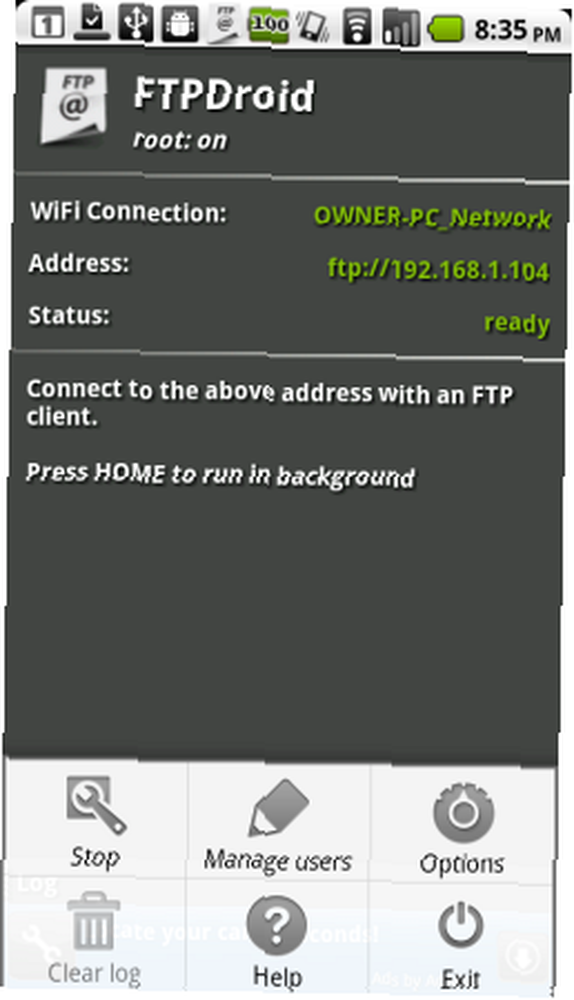
Utwórz nazwę i hasło do konta. Jeśli chcesz używać unikatowych katalogów dla każdego użytkownika, utwórz katalog na karcie SD, a następnie dotknij “Pokaż ustawienia zaawansowane” i wpisz ścieżkę katalogu w “Dom” pole.

Obszar Ustawienia pokazuje, jak elastyczne jest to oprogramowanie serwera FTP Android. Możesz uruchomić go po uruchomieniu telefonu, wymagać Wi-Fi, zmienić używany port FTP i skonfigurować anonimowe ustawienia.
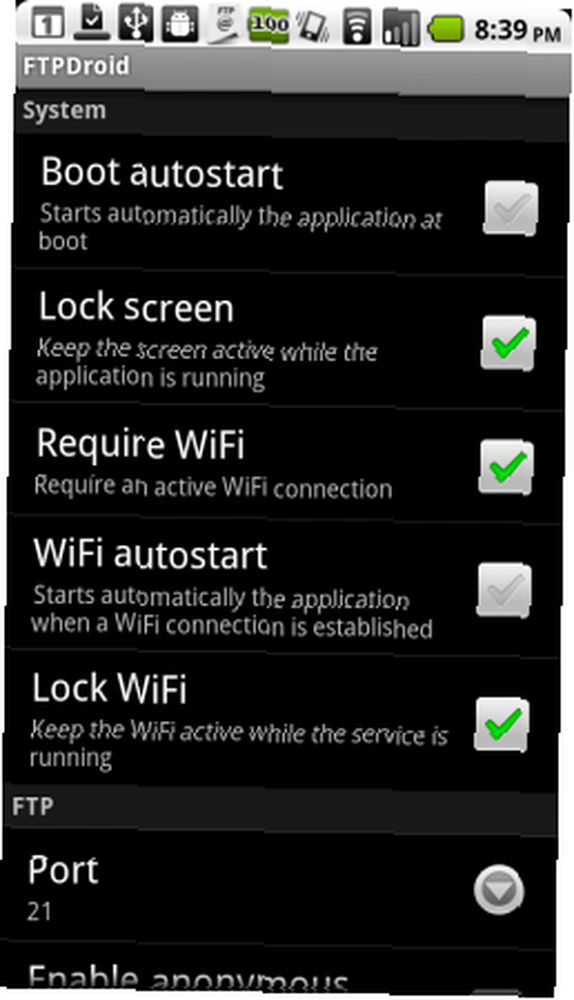
Oto jak to wyglądało podczas łączenia z FileZilla.
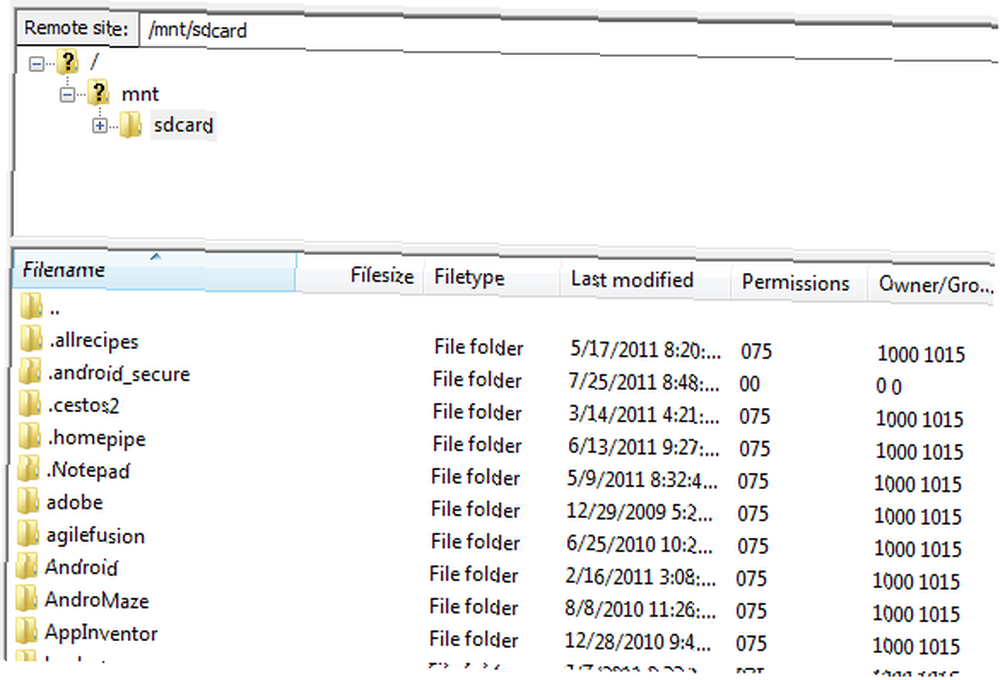
Jak widać, jest to tak proste, jak użycie Eksploratora Windows. Możesz zagłębić się w katalogi na karcie SD i zrobić wszystko, co chcesz z plikami. Oczywiście otwarcie całej karty SD prawdopodobnie nie było zbyt mądre. Idealnie skonfigurujesz podkatalog dla każdego użytkownika, a użytkownik FTP będzie ograniczony tylko do tego katalogu, a nie do całej karty SD.
Jeśli chcesz przenieść całą masę plików z telefonu z Androidem na lokalny komputer, zaznacz je wszystkie i kliknij Pobieranie. Pamiętaj, że możesz to zrobić z dowolnego miejsca - na komputerze w bibliotece, w pracy lub w szkole - nawet jeśli telefon siedzi w domu na nocnym stoliku.

Ta konfiguracja pozwala pobierać pliki z telefonu z Androidem z dowolnego miejsca, a drugą stroną jest oczywiście przesyłanie plików z dowolnego komputera na telefon z Androidem. W przypadku FileZilla wystarczy kliknąć prawym przyciskiem myszy plik lokalny i kliknąć “Przekazać plik“. Natychmiastowy transfer do telefonu i gotowe. Zasadniczo właśnie zmieniłeś swój smartfon w “Chmura” dysk, do którego masz dostęp z dowolnego miejsca na PC za pomocą klienta FTP.

Po powrocie do domu na Droidie telefon będzie śledził całą aktywność FTP pod dziennikiem. Po prostu dotknij “Log” u dołu ekranu głównego, aby zobaczyć listę wszystkich zdarzeń FTP z przychodzącym adresem IP.
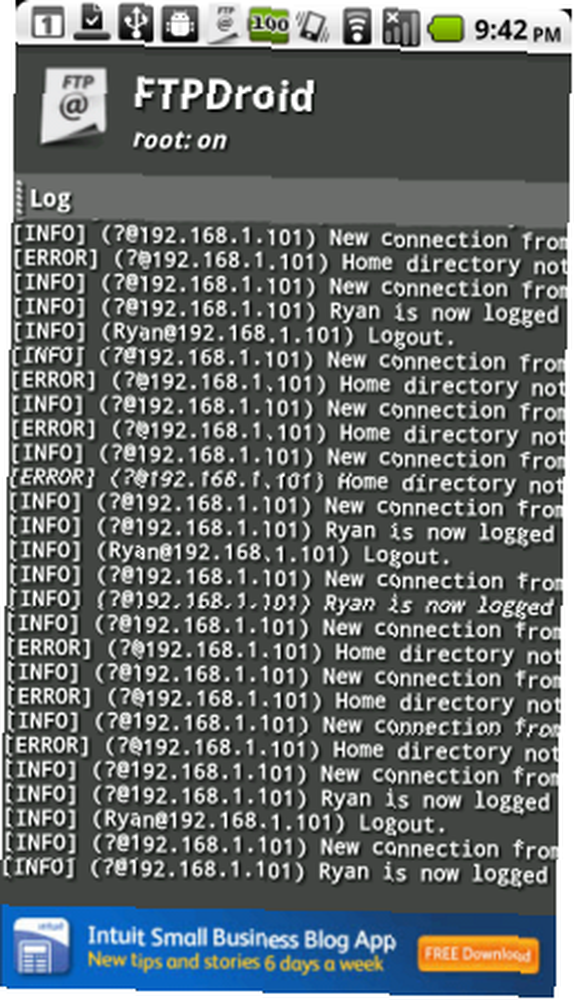
Przesyłanie plików do iz telefonu z dowolnego komputera jest całkiem fajne, ale po włączeniu FTP Droid na telefonie otwiera się zupełnie inny świat możliwości. Wystarczy wyszukać w MUO fajne rzeczy, które możesz zrobić, gdy skonfigurujesz taki serwer FTP, a zobaczysz, że niebo jest granicą. Mapuj dysk FTP (telefon) jako dysk lokalny za pomocą NetDrive Mapuj dysk FTP jako dysk lokalny w NetDrive (Windows) Mapuj dysk FTP jako dysk lokalny w NetDrive (Windows), użyj Fling FTP Fling Ftp: Zautomatyzuj tworzenie kopii zapasowej z bezpłatnym klientem FTP (Windows) Fling Ftp: Zautomatyzuj tworzenie kopii zapasowej za pomocą bezpłatnego klienta FTP (Windows), aby automatycznie tworzyć kopie zapasowe danych na karcie SD Android lub jak skonfigurować kamery internetowe z czujnikiem ruchu 2 Narzędzia kamery Cool Motion Sensor do przechwytywania tych intruzów 2 Fajne czujniki ruchu Kamera internetowa Narzędzia do przyciągania intruzów i przechwytywania obrazów FTP bezpośrednio na kartę SD? Uruchomienie serwera FTP na telefonie z Androidem może naprawdę dać mu nowe życie i cel.
Wypróbuj FTP Droid i daj nam znać, co myślisz. Czy możesz wymyślić inne fajne zastosowania dla tej konfiguracji? Podziel się swoimi przemyśleniami w sekcji komentarzy poniżej.
Źródło zdjęcia: Sachin Ghodke











